※この記事は2007年当時のものです。現在このソフトは使用していないため、ご質問にはお答えできかねます。よろしくお願いいたします
パーツ分け
前までで、主線をマスクに変更しました。

こんな感じです。
見難いし、作業なんかやってられないので、
下に白いレイヤーをひきましょう。
レイヤーパレットで、新規レイヤーを作ります。
その時レイヤーの位置は、「元絵(非表示)」→「新規レイヤー」→「主線」この順にします。
そして、新規で作ったレイヤーに、塗りつぶしで白色を流します。
この時注意しなくちゃいけないのは、
ツールオプションの「サンプル結合」のチェックをはずしておく事。
気になった人は一度、チェックを入れて塗ってみてください。どういうことかはすぐ分かるはずです(笑)

はい。では、見やすくなったところで、作業を再開していきます。
最初の作業は、パーツ分けです。
レイヤーに一個一個パーツ分けをしていきましょう。
とりあえず、「肌レイヤー」を作ります。
ただ単に、新規レイヤーで、名前を肌レイヤーにしただけです。これを、「白レイヤー」と「主線レイヤー」の間に置いていきます。他のパーツも同様にしましょう。
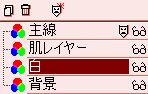
ここに、肌が出ている部分に色を塗っていきます。
この、アラームだと、顔だけですので、顔に塗ってきましょう。
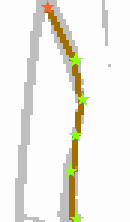
まず、「主線レイヤー」を半透明にします。25%位。
何故かというと、塗っていく色が見えにくいから。
で、せっせとはみ出さないように、色を塗っていきます。
…邪魔くさいですか?
はい。でも、自動選択ツールで選択すると結構汚いんですよねー。
って訳で、自力でお願いします(爆)
まず、このやり方を覚えてください。
![]()
この、紅い★の位置でクリックします。その後、シフトを押しながら蒼い★の位置でクリックしてみましょう。
![]()
こんな風に直線が引けるんですよ。
さっき点を打ったところから、シフトを押しながら打った所までの直線って言うわけです。
つまり、これで、ピコピコ押していけば時間縮小で縁取りが出来ます。
左はその図です。赤で始まって、緑のところに点を打っていってます。
はい。出来ましたので、
塗りつぶしツールで一気に塗りましょう。
線と同じ色を選んで塗りつぶします。
(色選択は、まず、塗りつぶしツールで、シフトを押しながら左クリックしてください。取り込めます。)
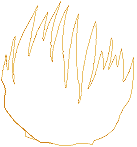

出来ました。
目も、ついでに切り取ってみました。
・・・が、キャラ的に褐色じゃあダメなんで直しましょう。
[カラー → 調節 → 色合い/鮮やかさ]で、
お好きな色合いに調節しましょう。
塗りつぶしだと、塗り残しが出るので注意です。
では、今度は、「髪の毛レイヤー」を作って
同じ事をしていきましょう。

はい。出来ました。でも、あれ?下を見てください

分かりにくいけど、顔との境目は線引いてませんね。
どうして?
はい。ここでせっかく作った「肌レイヤー」を生かしましょう。
まず、主線レイヤーを非表示![]() にします。
にします。
そして、塗りつぶしツール![]() を選び、ツールオプションの「サンプル結合」のチェックを入れて塗りつぶすと…。
を選び、ツールオプションの「サンプル結合」のチェックを入れて塗りつぶすと…。

はい。一気に塗りつぶす事が出来ました。
つまり、サンプル結合というのは、違うレイヤーに分かれていても、一つの画面としてみた時に、囲ってある部分を塗りつぶしてくれる機能です。
チェックをはずすと、そのレイヤーのみの範囲しか考えてくれません。どっちも便利なので、使いこなしてくださいね。
では、塗り残しを塗っていきましょう。

髪も完成しました。
では、他の部分も同じ容量でやっていってくださいね。
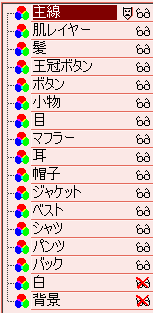

(バックというのは、オレンジ部分です。人物の周りの。人物部分には色がついていません。)
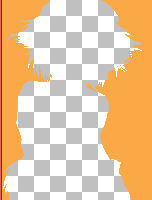 バックレイヤー | 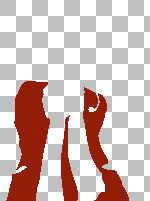 ジャケットレイヤー |  髪レイヤー |
OK
はい。お疲れ様でした。次からは影に入ります。





コメント